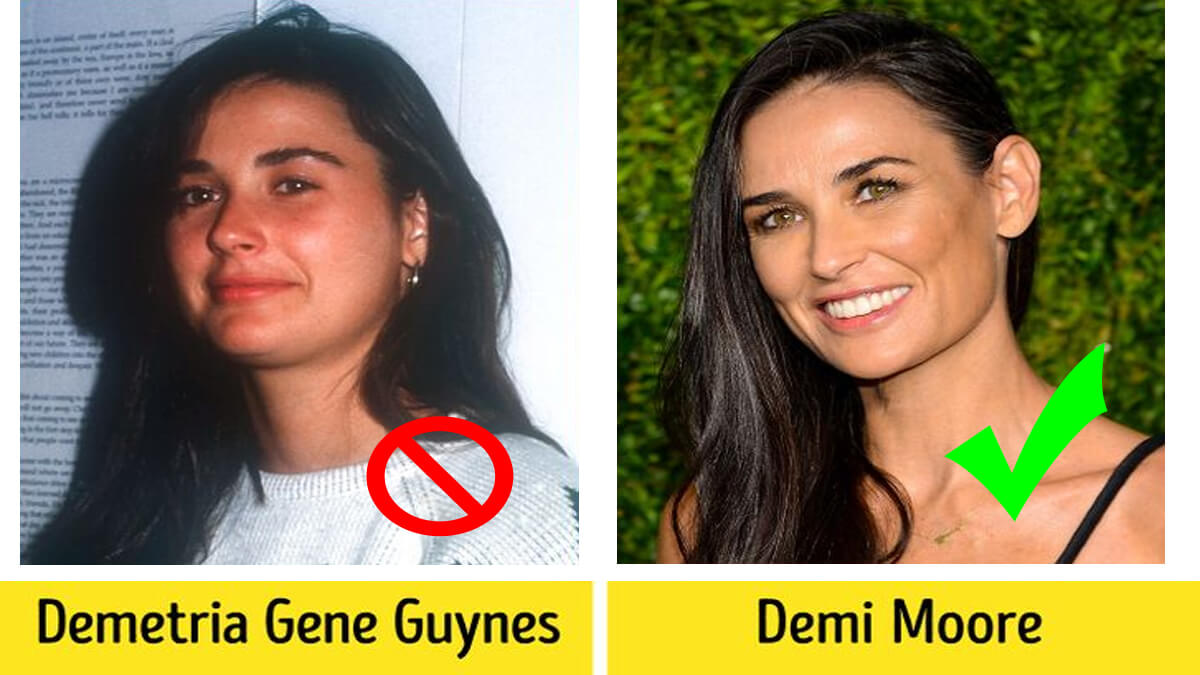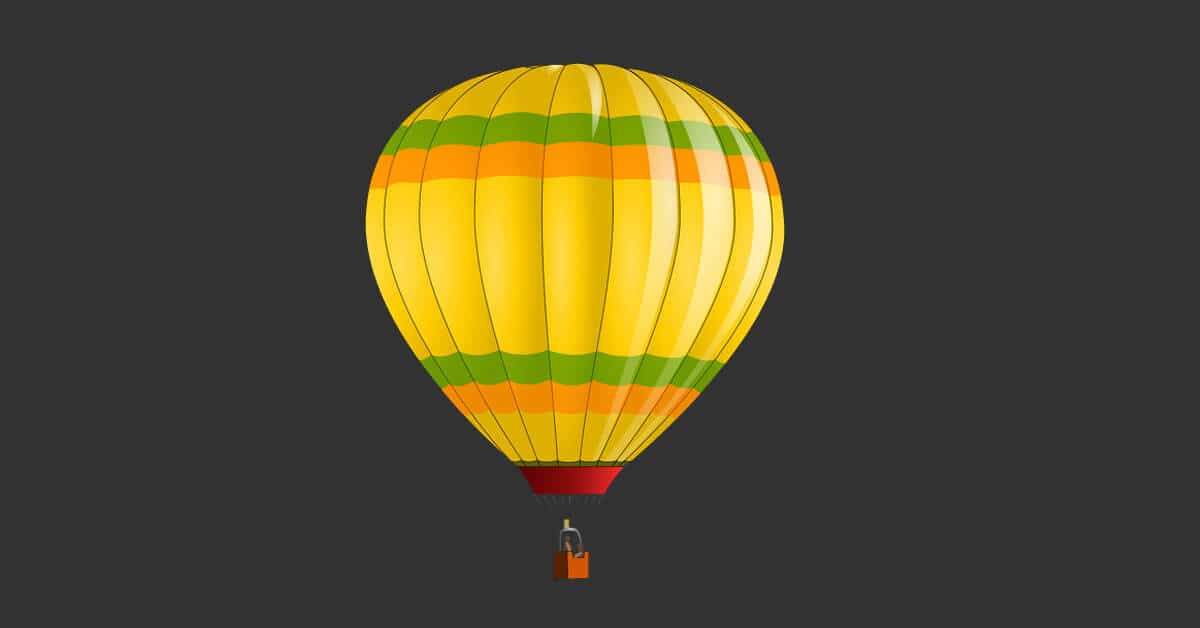Canva Nasıl Kullanılır? 1 Sayfada Detaylı Anlatım
Grafik tasarım, çağımızın dijital dünyasında büyük bir öneme sahip. İyi tasarlanmış görseller, içeriklerin etkisini artırırken markaların da daha çarpıcı bir şekilde kendilerini ifade etmelerini sağlıyor. Ancak, tasarım konusunda uzman olmayanlar için bu süreç kafa karıştırıcı ve karmaşık olabilir. İşte tam burada Canva devreye giriyor! Canva, kullanıcı dostu arayüzü ve geniş tasarım seçenekleriyle herkesin kolaylıkla etkileyici grafik tasarımlar oluşturabilmesini sağlayan bir çevrimiçi platform. Hem profesyonel tasarımcılar hem de tasarıma yeni başlayanlar için ideal bir araç olan Canva, yaratıcılığınızı ortaya çıkarmanıza ve görsel içeriklerinizi bir üst seviyeye taşımanıza olanak tanıyor. Bu makalede, Canva’nın temel özelliklerini, kullanım adımlarını ve pratik ipuçlarını keşfedecek ve kısa sürede göz alıcı tasarımlar oluşturmanız için size rehberlik edeceğiz. Hazırsanız, grafik tasarım dünyasına Canva ile adım atalım!
İçindekiler
Canva Nedir?
Canva, kullanıcı dostu ara yüzü ve zengin tasarım özellikleriyle öne çıkan bir çevrimiçi tasarım aracıdır. Hemen hemen herhangi bir tasarım projesi için kullanılabilen bu platform, profesyonel görünümlü grafikler oluşturmak için kullanıcıların ihtiyaç duyduğu araçları sunar.
Canva, kullanıcıların tasarım becerileri olmasa bile etkileyici ve özelleştirilebilir görseller oluşturmasına olanak tanır. Çeşitli amaçlar için kullanılabilen hazır şablonlar, yaratıcı öğeler, metin stilleri, resimler, logolar ve grafikler gibi bir dizi özelleştirilebilir öğe sunar.
Bu platformu kullanarak sosyal medya gönderileri, logolar, afişler, infografikler, sunumlar, iş belgeleri ve diğer birçok tasarım projesi oluşturabilirsiniz. Canva ayrıca animasyonlu içerikler oluşturma ve videolar düzenleme gibi gelişmiş özellikler de sunar.
Canva’nın web tabanlı bir arayüzü olduğu için herhangi bir indirme veya kurulum gerektirmez. Ayrıca, Canva mobil uygulamasını da kullanarak tasarımlarınızı mobil cihazlarınızda oluşturabilir ve düzenleyebilirsiniz.
Canva’nın kullanıcı dostu arayüzü ve geniş tasarım seçenekleri hem tasarım profesyonelleri hem de tasarımla ilgilenen herkes için ideal bir çözüm sunar. Tasarım becerileriniz ne olursa olsun, Canva ile görsel olarak etkileyici ve özelleştirilmiş tasarımlar oluşturabilirsiniz.
Neden Canva Kullanmalısınız?
Canva, tasarım becerileri olmayan veya sınırlı olan kişiler için bir dizi avantaj sunan bir tasarım aracıdır. İşte Canva’yı kullanmanız gerektiğini düşündüren bazı nedenler:
- Kullanıcı Dostu Ara Yüz: Canva’nın arayüzü, kullanıcıların kolayca gezinmesini ve tasarım projelerini hızlı bir şekilde oluşturmasını sağlayacak şekilde tasarlanmıştır. Sürükle ve bırak özelliğiyle, şablonları, resimleri, metinleri ve diğer tasarım öğelerini kolayca yerleştirebilirsiniz.
- Hazır Şablonlar ve Öğeler: Canva, çeşitli tasarım amaçları için binlerce hazır şablon ve öğe sunar. Sosyal medya gönderilerinden logolara, infografiklere kadar birçok kategoriye özgü şablonlar bulabilirsiniz. Bu şablonları kişiselleştirebilir ve kendi marka veya projenize uyacak şekilde düzenleyebilirsiniz.
- Özelleştirme ve Marka Tutkusu: Canva, tasarımlarınızı kişiselleştirmenize olanak tanır. Metin stillerini, renkleri, yazı tiplerini ve arka planları özelleştirebilirsiniz. Kendi logonuzu veya marka öğelerinizi tasarımlarınıza ekleyebilir ve marka tutkunuzu yansıtabilirsiniz.
- Çok Amaçlı Tasarım: Canva’nın kullanışlı özellikleri sayesinde farklı amaçlar için tasarımlar oluşturabilirsiniz. Sosyal medya gönderileri, logolar, afişler, sunumlar, infografikler, iş belgeleri ve daha fazlasını kolayca yapabilirsiniz. Birden fazla tasarım projesini tek bir platformda halledebilirsiniz.
- İşbirliği ve Paylaşım: Canva, projelerinizi paylaşmanıza ve işbirliği yapmanıza olanak tanır. Tasarımlarınızı ekibinizle paylaşabilir, yorum alabilir ve düzenlemeler yapabilirsiniz. Ayrıca, projelerinizi kolayca dışa aktarabilir ve farklı dosya formatlarında kaydedebilirsiniz.
- Mobil Uyumluluk: Canva’yı web tabanlı bir arayüz olarak kullanabileceğiniz gibi mobil uygulamasını da indirerek mobil cihazlarınızda tasarımlarınızı oluşturabilirsiniz. Bu sayede hareket halindeyken bile tasarım projelerinizle ilgilenebilirsiniz.
Hesap Oluşturma ve Giriş Yapma
Canva’yı kullanmak için bir hesap oluşturmanız gerekmektedir. İşte Canva hesabı oluşturma ve giriş yapma adımları:
- Hesap Oluşturma:
- Canva web sitesine gidin: www.canva.com.
- Ana sayfada “Hesap Oluştur” veya “Kaydol” butonuna tıklayın.
- E-posta adresinizi kullanarak veya Google, Facebook gibi sosyal medya hesaplarınızla kaydolma seçeneklerinden birini seçin.
- Gerekli bilgileri doldurun, kullanıcı adınızı ve şifrenizi oluşturun.
- Kayıt formunu doldurduktan sonra “Hesap Oluştur” veya benzeri bir butona tıklayın.
- Hesabınızı doğrulamak için e-posta adresinize gönderilen doğrulama bağlantısını tıklayın.
- Giriş Yapma:
- Canva web sitesine gidin: www.canva.com.
- Ana sayfanın sağ üst köşesinde bulunan “Giriş Yap” veya “Hesabım” seçeneğine tıklayın.
- Hesap oluştururken kullandığınız e-posta adresinizi ve şifrenizi girin.
- “Giriş Yap” veya benzeri bir butona tıklayarak hesabınıza giriş yapın.
Alternatif olarak, Canva mobil uygulamasını kullanarak da hesabınıza giriş yapabilirsiniz. Mobil uygulamayı indirin, açın ve hesap bilgilerinizi girerek giriş yapabilirsiniz.
Hesap oluşturduktan ve giriş yaptıktan sonra Canva’nın tüm tasarım özelliklerini kullanabilir, projelerinizi kaydedebilir ve iş birliği yapabilirsiniz. Unutmayın, bazı özellikler ücretsiz kullanılabilirken, bazıları premium abonelik gerektirebilir.
Ana Arayüzün Tanıtımı
Canva’nın ana arayüzü, tasarım projelerinizi oluşturmak, düzenlemek ve özelleştirmek için kullanacağınız merkezi bir noktadır. İşte Canva’nın ana arayüzünde bulunan önemli bileşenler:
- Tasarım Türleri ve Boyutlar: Ana sayfanın üst kısmında, sosyal medya gönderileri, logolar, afişler, sunumlar, infografikler gibi çeşitli tasarım türlerini temsil eden sekmeler bulunur. İhtiyaç duyduğunuz tasarım türünü seçebilir veya özel boyutlar oluşturabilirsiniz.
- Şablonlar: Sol tarafta, tasarımınıza başlamak için kullanabileceğiniz hazır şablonlar bulunur. Kategorilere göre düzenlenmiş şablonları görebilir ve arama çubuğunu kullanarak belirli bir konu veya stil için şablonları filtreleyebilirsiniz.
- Tasarım Alanı: Arayüzün merkezinde yer alan tasarım alanı, projenizi oluşturmak için kullanacağınız temel alandır. Şablon seçtiyseniz, seçtiğiniz şablonun düzenlenebilir versiyonu bu alanda görünecektir.
- Araç Çubuğu: Tasarım alanının sol tarafında yer alan araç çubuğu, metinler, şekiller, çizimler, resimler, arka planlar ve diğer tasarım öğelerini eklemek ve düzenlemek için kullanılır. Bu araçlar, sürükle ve bırak yöntemiyle kolayca kullanılabilir.
- Özelleştirme Seçenekleri: Seçtiğiniz öğe üzerine tıkladığınızda, sağ tarafta özelleştirme seçenekleri görünecektir. Bu seçenekler aracılığıyla metinleri düzenleyebilir, yazı stillerini değiştirebilir, renkleri ayarlayabilir, ölçekleri ve diğer özellikleri ayarlayabilirsiniz.
- Medya Kitaplığı: Arayüzün sol tarafında, kendi bilgisayarınızdan veya Canva’nın sağladığı ücretsiz medya kitaplığından resim, ikon ve diğer görselleri eklemek için kullanabileceğiniz bir bölüm bulunur. İlgili kategoriye tıklayarak uygun görselleri arayabilir ve projenize sürükleme yöntemiyle ekleyebilirsiniz.
- Üst Menü: Üst kısımda yer alan menü çubuğu, projenizi kaydetme, dışa aktarma, paylaşma, baskıya gönderme ve diğer işlevleri gerçekleştirmenizi sağlar. Ayrıca, yazı tipi, arka plan rengi ve proje düzeni gibi ayarları da bu menüden değiştirebilirsiniz.
Canva’nın ana arayüzü, kullanıcı dostu ve sezgisel bir şekilde tasarlanmıştır, bu sayede tasarım projelerinizi kolayca oluşturabilir ve özelleştirebilirsiniz. Araçlar, sekmeler ve özelleştirme seçenekleri size tasarım sürecinde esneklik ve yaratıcılık sağlar.
Tasarım Boyutu ve Araçlarını Seçme
Canva’da tasarım projenizin boyutunu belirlemek ve kullanacağınız araçları seçmek, projenizin amaçlarına ve gereksinimlerine bağlıdır. İşte tasarım boyutunu belirlemek ve araçları seçmek için adımlar:
- Tasarım Boyutunu Belirleme:
- Canva’ya giriş yaptıktan sonra, ana sayfanın üst kısmında yer alan sekme çubuğundan tasarım türünü seçin. Örneğin, sosyal medya gönderisi için “Sosyal Medya” seçeneğini seçin.
- Ardından, altında beliren boyut seçeneklerinden birini seçin veya “Özel Boyut” seçeneğini tıklayarak özel bir boyut belirleyin.
- Özel boyut seçeneğini seçerseniz, genişlik ve yükseklik değerlerini piksel, santimetre veya inç olarak girin. Projenizin ihtiyaçlarına uygun boyutları belirleyin ve “Oluştur” butonuna tıklayın.
- Araçları Seçme ve Kullanma:
- Tasarım alanında çalışırken, sol tarafta bulunan araç çubuğunu kullanarak farklı tasarım öğelerini ekleyebilirsiniz.
- Metin eklemek için “Metin” aracını seçin ve tasarım alanına tıklayarak metni girebilirsiniz. Metin kutusunu seçerek yazı stili, boyutu, rengi ve hizalamayı özelleştirebilirsiniz.
- Şekiller eklemek için “Şekiller” aracını seçin ve çizim alanında bir şekil seçin veya çizin. Şekillerin rengini, doldurmasını, kenarlık stilini ve diğer özelliklerini ayarlayabilirsiniz.
- Medya kitaplığından resimler, ikonlar veya arka planlar eklemek için “Medya” aracını seçin. Medya kitaplığına tıklayarak kategorilere göre arama yapabilir ve istediğiniz görselleri projenize sürükleyebilirsiniz.
- Canva’nın sunduğu diğer araçlar arasında çizim, tablolar, grafikler, düzenleme efektleri ve animasyonlar gibi özellikler bulunur. İhtiyacınıza göre bu araçları kullanarak tasarımınızı daha da geliştirebilirsiniz.
Unutmayın, Canva’da kullanabileceğiniz araçlar tasarım türüne ve proje gereksinimlerine bağlı olarak değişebilir. Araç çubuğu, tasarım projenizde kullanacağınız öğeleri ve işlevleri kolayca erişilebilir hale getirir.
Metin ve Yazı Stilleri
Canva’da metin eklemek ve yazı stillerini özelleştirmek, tasarımlarınızı daha etkileyici hale getirmenize yardımcı olur. İşte metin eklemek ve yazı stillerini düzenlemek için adımlar:
- Metin Eklemek:
- Tasarım alanında metin eklemek için “Metin” aracını seçin. Aracı seçtikten sonra tasarım alanında bir metin kutusu belirecektir.
- Metin kutusuna tıklayarak metin girişi yapın ve istediğiniz metni yazın.
- Metni seçerek tasarım alanında hareket ettirebilir ve boyutlandırabilirsiniz. Metni döndürmek veya hizalamak için kolları veya kılavuzları kullanabilirsiniz.
- Yazı Stillerini Düzenlemek:
- Metni seçtikten sonra, sağ tarafta beliren düzenleme seçeneklerini kullanarak yazı stillerini özelleştirebilirsiniz.
- Yazı tipini değiştirmek için “Yazı Tipi” seçeneğini tıklayın. Canva, birçok farklı yazı tipi seçeneği sunar. İstediğiniz yazı tipini seçin ve metnin görünümünü güncelleyin.
- Yazı boyutunu ayarlamak için “Boyut” seçeneğini kullanın. Metnin boyutunu artırmak veya azaltmak için kaydırıcıyı kullanabilir veya metin kutusuna bir değer girerek boyutu doğrudan ayarlayabilirsiniz.
- Metnin rengini değiştirmek için “Renk” seçeneğini tıklayın. Canva, renk paleti veya renk koduyla özelleştirilebilir renk seçenekleri sunar. İstediğiniz renk tonunu seçin ve metnin rengini güncelleyin.
- Yazı stili özelliklerini düzenlemek için “Kalın”, “İtalik”, “Altı Çizili” veya “Üstü Çizili” seçeneklerini kullanın. Bu seçenekleri tıklayarak metnin stiliyle oynayabilirsiniz.
- Ayrıca, metnin hizalamasını, aralığını, satır yüksekliğini ve diğer özelliklerini ayarlamak için ilgili seçenekleri kullanabilirsiniz.
Metin öğelerini ekledikten sonra, Canva’da bulunan diğer araçlarla metinleri birleştirebilir, arka planlarıyla uyumlu hale getirebilir ve tasarımlarınıza görsel ilgi katmak için diğer düzenleme efektlerini kullanabilirsiniz. Yazı stillerini ve metin özelliklerini deneyerek tasarımlarınızı kişiselleştirebilir ve marka veya proje imajını yansıtabilirsiniz.
Şekiller, Semboller ve Çizimler Ekleme
Canva’da tasarımlarınıza görsel ilgi katmak ve mesajınızı daha etkili bir şekilde iletmek için çeşitli şekiller, semboller ve çizimler ekleyebilirsiniz. İşte bu öğeleri eklemek için adımlar:
- Şekiller Eklemek:
- Tasarım alanında bir şekil eklemek için “Şekiller” aracını seçin. Aracı seçtikten sonra bir şekil galerisi açılacaktır.
- Şekil galerisinden kullanmak istediğiniz şekli seçin. Örneğin, dikdörtgen, daire, üçgen, ok veya yıldız gibi farklı şekil seçenekleri bulunur.
- Seçtiğiniz şekli tasarım alanına sürükleyin ve bırakın. Şekil, tasarım alanında yerleştirildiği noktaya otomatik olarak yerleştirilecektir.
- Şeklin boyutunu ve şeklini ayarlamak için kolları veya kılavuzları kullanabilirsiniz. Şeklin rengini ve kenarlık özelliklerini değiştirmek için sağ tarafta beliren düzenleme seçeneklerini kullanın.
- Semboller Eklemek:
- Tasarım alanında semboller eklemek için “Semboller” aracını seçin. Aracı seçtikten sonra sembol galerisi açılacaktır.
- Sembol galerisinde çeşitli kategorilere ayrılmış semboller bulunur. İlgilendiğiniz sembol kategorisini seçin veya arama çubuğunu kullanarak sembolleri filtreleyin.
- Bir sembolü seçin ve tasarım alanına sürükleyin ve bırakın. Sembol, tasarım alanında yerleştirildiği noktaya otomatik olarak yerleştirilecektir.
- Sembolün boyutunu ve konumunu ayarlamak için kolları veya kılavuzları kullanabilirsiniz. Sembolün rengini ve diğer özelliklerini değiştirmek için sağ tarafta beliren düzenleme seçeneklerini kullanın.
- Çizimler Eklemek:
- Canva’da çizim yapmak için “Çizim” aracını seçin. Aracı seçtikten sonra çizim araçları açılacaktır.
- Farklı çizim araçlarına erişmek için araç çubuğunda bulunan farklı seçeneklere tıklayın. Örneğin, kalem, fırça, kara kalem veya şekil çizme araçları gibi seçenekler bulunur.
- Bir çizim aracı seçin ve tasarım alanında çizim yapmaya başlayın. Fare veya dokunmatik ekranınızı kullanarak çizim yapabilirsiniz.
- Çizimlerin rengini, kalınlığını ve diğer özelliklerini değiştirmek için sağ tarafta beliren düzenleme seçeneklerini kullanın.
Şekiller, semboller ve çizimler kullanarak tasarımlarınıza görsel çekicilik katın ve mesajınızı daha iyi anlatın. Canva, çeşitli şekil, sembol ve çizim seçenekleri sunar, böylece projenizin gereksinimlerine uygun olanı seçebilirsiniz.
Resim Yükleme ve Düzenleme
Canva’da tasarımınıza kişisel resimler eklemek ve bu resimleri düzenlemek oldukça kolaydır. İşte resim yükleme ve düzenleme adımları:
- Resim Yükleme:
- Tasarım alanında bir resim eklemek için “Medya” aracını seçin. Aracı seçtikten sonra medya kitaplığı veya bilgisayarınızdaki resimleri yükleyebileceğiniz bir yükleme alanı açılacaktır.
- Medya kitaplığından resim seçmek için “Medya Kitaplığı” sekmesine tıklayın ve kategorilere göre arama yapın. İlgilendiğiniz resmi bulun ve tasarım alanına sürükleyin ve bırakın.
- Bilgisayarınızdaki resimleri yüklemek için “Yükle” sekmesine tıklayın ve resimleri bilgisayarınızdan seçin. Seçtiğiniz resimler yüklenir ve tasarım alanına eklenir.
- Resim Düzenleme:
- Eklediğiniz bir resmi düzenlemek için, resmi seçin ve sağ tarafta beliren düzenleme seçeneklerini kullanın.
- “Kırp” seçeneğini kullanarak resmi kırpmak için bir en boy oranı seçin veya özel boyutlar belirleyin. Resmi yeniden boyutlandırmak için köşelerdeki kolları kullanabilirsiniz.
- “Döndür” seçeneğini kullanarak resmi saat yönünde veya saat tersine döndürebilirsiniz. İlgili düğmelere tıklayarak dönüşü belirli bir açıyla da ayarlayabilirsiniz.
- “Düzenle” seçeneğini kullanarak resmin parlaklık, kontrast, doygunluk ve renk tonu gibi ayarlarını düzenleyebilirsiniz. Bu ayarlarla resmi istediğiniz görsel etkiye ulaştırabilirsiniz.
- “Filtre” seçeneğini kullanarak resme farklı görünümler uygulayabilirsiniz. Canva, bir dizi filtre seçeneği sunar, böylece resmin atmosferini veya tonunu değiştirebilirsiniz.
- “Transparanlık” seçeneğini kullanarak resmin opaklık seviyesini ayarlayabilirsiniz. Bu, resmin diğer tasarım öğeleriyle daha iyi bir şekilde bütünleşmesini sağlar.
Resim yükleme ve düzenleme seçenekleri, tasarımlarınıza kişisel bir dokunuş eklemenizi sağlar. Kendi resimlerinizi yükleyebilir, onları kırparak, döndürerek, aydınlatarak ve renklendirerek istediğiniz şekilde düzenleyebilirsiniz. Bu şekilde, tasarımınızı benzersiz ve göz alıcı hale getirebilirsiniz.
Renklerin ve Arka Planın Özelleştirilmesi
Canva’da tasarımınızın renk şemasını ve arka planını özelleştirebilirsiniz. Bu şekilde, tasarımınızın genel görünümünü kişiselleştirebilir ve marka veya proje imajını yansıtabilirsiniz. İşte renklerin ve arka planın özelleştirilmesi için adımlar:
- Renk Şemasını Değiştirme:
- Tasarımın renk şemasını değiştirmek için “Renkler” aracını kullanın. Aracı seçtikten sonra farklı renk paletleri ve renk seçenekleri sunan bir menü açılacaktır.
- “Renk Paletleri” bölümünde, Canva tarafından önceden oluşturulmuş renk paletlerinden birini seçebilirsiniz. Bu paletler, belirli bir tema veya hissi yansıtan renk kombinasyonları içerir.
- “Renk Tipleri” bölümünde, tasarımınız için ana renk, ikincil renk, vurgu rengi vb. gibi farklı renk rolleri seçebilirsiniz. Bu şekilde, tasarımınızın farklı alanlarında kullanılan renkleri belirleyebilirsiniz.
- “Renk Seçici” bölümünde, tam olarak istediğiniz rengi oluşturmak için renk çemberini veya renk kodunu kullanabilirsiniz. Bu seçenek, tasarımınızın mevcut renk şemasına uyacak şekilde özelleştirme sağlar.
- Arka Planı Değiştirme:
- Tasarımın arka planını değiştirmek için “Arka Plan” aracını kullanın. Aracı seçtikten sonra farklı arka plan seçenekleri sunan bir menü açılacaktır.
- “Renk” seçeneğini kullanarak düz bir arka plan rengi seçebilirsiniz. Renk paletinden bir renk seçin veya renk kodunu girerek arka plan rengini belirleyin.
- “Görsel” seçeneğini kullanarak arka plana bir resim veya desen ekleyebilirsiniz. Canva’nın sağladığı resimlerden birini seçin veya bilgisayarınızdaki bir resmi yükleyin. Resmi istediğiniz şekilde boyutlandırabilir ve konumlandırabilirsiniz.
- “Renkli Degrade” seçeneğini kullanarak arka plana renkli bir geçiş efekti ekleyebilirsiniz. Başlangıç ve bitiş renklerini seçin ve arka planın nasıl geçiş yapacağını ayarlayın.
Renklerin ve arka planın özelleştirilmesi, tasarımınıza görsel bir çekicilik katmanın yanı sıra markanızın veya projenizin kimliğini yansıtmanıza olanak tanır. Renk şemasını seçerek veya oluşturarak tasarımınızı uyumlu hale getirebilir, arka planı değiştirerek görsel ilgiyi artırabilirsiniz.
Görsel Hiyerarşi ve Dikkat Çekici Tasarımlar
Görsel hiyerarşi oluşturmak ve dikkat çekici tasarımlar oluşturmak, Canva’da etkileyici ve profesyonel görünümlü tasarımlar elde etmenin önemli bir parçasıdır. İşte görsel hiyerarşi ve dikkat çekici tasarımlar için bazı ipuçları:
- Başlıkları ve Alt Başlıkları Vurgulayın: Başlıklar ve alt başlıklar tasarımınızın en önemli bileşenlerindendir. Dikkat çekmek ve okuyucunun ilgisini çekmek için daha büyük puntolar, kalın yazı stilleri ve canlı renkler kullanın.
- Renk Kullanımı: Renklerinizi akıllıca kullanarak görsel hiyerarşi oluşturabilirsiniz. Önemli noktaları vurgulamak için canlı ve doygun renkleri kullanın, diğer alanlarda daha nötr ve pastel tonları tercih edebilirsiniz. Renk kontrastını da kullanarak önemli öğeleri belirginleştirebilirsiniz.
- Boyut ve Büyüklük: Tasarımınızdaki öğelerin boyutlarını değiştirerek görsel hiyerarşi sağlayabilirsiniz. Önemli bilgileri veya öğeleri daha büyük boyutlarda kullanarak diğerlerinden ayırabilirsiniz. Büyük ve dikkat çekici öğelerin göze çarpması, tasarımınızın etkisini artırır.
- Kontrast ve Parlaklık: Tasarımınızdaki kontrast ve parlaklık düzeylerini kullanarak görsel hiyerarşi oluşturabilirsiniz. Parlak veya koyu renklere sahip öğeleri, diğerlerinden daha az yoğunlukta veya daha soluk renklere sahip öğelerin yanında kullanarak dikkat çekebilirsiniz.
- Yerleştirme ve Yönlendirme: Öğeleri stratejik olarak yerleştirerek görsel hiyerarşi oluşturabilirsiniz. Önemli öğeleri tasarımın odak noktasına yerleştirin ve diğer öğeleri onlara doğru yönlendirin. Örneğin, ok işaretleri veya yollar kullanarak izleyiciyi önemli bir mesaja yönlendirebilirsiniz.
- Metin Stilleri ve Efektler: Metinlerde farklı stil ve efektleri kullanarak dikkat çekici tasarımlar elde edebilirsiniz. Gölgeler, dış hatlar, büyük harfler veya animasyonlar gibi metin efektleriyle metni vurgulayabilirsiniz. Ancak, metinlerin okunabilirliğini sağlamak için abartılı efektlerden kaçının.
- Görsel Öğelerin Düzeni: Tasarımınızdaki görsel öğelerin düzenini ve yerleşimini dikkatlice planlayın. Öğeleri simetriye veya dengeye dayalı olarak yerleştirerek görsel bir düzen sağlayabilirsiniz. Farklı boyutlara sahip öğeleri düzenleyerek görsel çeşitlilik yaratın, ancak dağınık bir görünümden kaçının.
- Negatif Alanı Kullanın: Tasarımınızda boşluk veya negatif alan bırakarak görsel hiyerarşi oluşturabilirsiniz. Öğeler arasında yeterli boşluk bırakarak önemli öğeleri vurgulayabilir ve tasarımın okunabilirliğini artırabilirsiniz.
- İlerleme ve İçerik Akışı: Tasarımınızda belirli bir ilerleme ve içerik akışı oluşturun. Önemli noktaları önceki ve sonraki adımlardan ayırarak izleyiciyi yönlendirin. Bu, görsel hiyerarşiyi ve tasarımın bütünlüğünü korur.
- Özgün ve Yaratıcı Olun: Görsel hiyerarşi ve dikkat çekici tasarımlar oluştururken özgün ve yaratıcı olmayı unutmayın. Kendi tarzınızı yansıtan tasarımlar oluşturun ve sıra dışı fikirler deneyin. Böylece tasarımlarınız izleyicilerin dikkatini çekecek ve hatırlanacak.
Bu ipuçları, Canva’da görsel hiyerarşi oluşturmak ve dikkat çekici tasarımlar yapmak için kullanabileceğiniz başlangıç noktalarıdır. Deneyimleyerek ve farklı öğeleri birleştirerek kendi tasarım tarzınızı geliştirebilirsiniz.
Font Seçimi ve Yazı Uygulamaları
Yazı karakteri seçimi ve yazı uygulamaları, Canva’da etkileyici ve profesyonel görünümlü tasarımlar oluşturmanın önemli bir parçasıdır. İşte yazı karakteri seçimi ve yazı uygulamaları için bazı ipuçları:
- Okunabilirlik Öncelikli Olmalı: Tasarımınızda kullandığınız fontların okunabilir olması çok önemlidir. Her ne kadar yaratıcı ve dekoratif yazı karakterleri çekici görünse de okunabilirliği engelleyebilir. Tasarımınızın amacına uygun, okunması kolay ve anlaşılır yazı karakterleri seçmeye özen gösterin.
- Markanızın Kişiliğini Yansıtan Fontları Kullanın: Markanızın veya projenizin kişiliğini yansıtan yazı karakterlerini tercih edin. Eğer resmi ve kurumsal bir markaysanız, daha sade ve düz yazı karakterleri kullanabilirsiniz. Eğlenceli ve yaratıcı bir markaysanız, daha oyuncu ve dekoratif yazı karakterleri kullanabilirsiniz. Yazı karakterleri, markanızın imajını güçlendiren bir unsurdur.
- Font Kombinasyonları Oluşturun: Tek bir yazı karakteri yerine, yazı karakteri kombinasyonları kullanarak tasarımınıza çeşitlilik katabilirsiniz. Başlık, alt başlık ve metin için farklı yazı karakterleri seçerek hiyerarşi oluşturabilirsiniz. Uyumlu yazı karakteri kombinasyonları, tasarımınıza görsel çekicilik katacaktır.
- Kontrast Yaratın: Başlıklar ve metinler arasında kontrast yaratmak, tasarımınızın görsel etkisini artırır. Büyük ve kalın bir başlık yazı karakterini ile daha küçük ve ince bir metin yazı karakterini arasında kontrast oluşturabilirsiniz. Bu, başlıkların dikkat çekici ve metinlerin okunabilir olmasını sağlar.
- Yazı Boyutunu Doğru Ayarlayın: Başlık, alt başlık ve metinlerin yazı boyutlarını doğru bir şekilde ayarlamak önemlidir. Başlıklar daha büyük boyutlarda olmalı ve dikkat çekici olmalıdır. Alt başlıklar biraz daha küçük boyutlarda olabilirken, metinler okunabilir olması için uygun bir boyutta olmalıdır.
- Yazı Stilleri Kullanın: İlgilendiğiniz noktaları vurgulamak veya görsel çeşitlilik yaratmak için yazı stili özelliklerini kullanabilirsiniz. Kalın, italik veya altı çizili yazı stillerini kullanarak metinlere vurgu yapabilirsiniz. Ancak, bu stil özelliklerini aşırıya kaçmadan ve okunabilirliği etkilemeden kullanmaya dikkat etmelisiniz.
- Hiyerarşi Oluşturun: Başlık, alt başlık ve metinler arasında hiyerarşi oluşturarak tasarımınızın okunabilirliğini ve görsel çekiciliğini artırabilirsiniz. Başlıklar daha büyük boyutlarda ve dikkat çekici bir fontla olmalıdır. Alt başlıklar biraz daha küçük boyutlarda ve aynı veya uyumlu bir fontla olabilir. Metinler ise daha küçük boyutlarda ve okunabilir bir fontla yazılmalıdır.
- Aşırıya Kaçmadan Süslemeler Yapın: Fontunuzu süslemek için kullanabileceğiniz çeşitli efektler ve süslemeler vardır. Ancak, aşırıya kaçmadan kullanmaya özen gösterin. Gölgeleme, dış çizgi veya 3D efektler gibi özellikleri ölçülü bir şekilde kullanarak metnin okunabilirliğini etkilemeden tasarıma çekicilik katabilirsiniz.
- Uygun Metin Uzunluğu: Metinlerin uzunluğu tasarımınızın okunabilirliğini etkileyebilir. Uzun metinleri birden fazla satırda veya paragraflarda düzenleyerek okunabilirliği artırabilirsiniz. Özellikle sosyal medya gönderileri veya afişler gibi kısa ve öz mesajların olduğu tasarımlarda metinleri sade tutmak önemlidir.
- Yazı Rengi ve Arka Plan Kontrastı: Metinlerinizi okunabilir kılmak için yazı rengi ve arka plan kontrastını doğru bir şekilde seçmelisiniz. Koyu yazı renklerini açık arka planlarda, açık yazı renklerini ise koyu arka planlarda kullanabilirsiniz. Kontrast, metinlerin daha belirgin ve okunabilir olmasını sağlar.
Bu ipuçları, Canva’da yazı karakteri seçimi ve yazı uygulamaları yaparken dikkate alabileceğiniz başlıklardır. Tasarımınızın amacına uygun, okunabilir ve görsel açıdan çekici yazı karakterleri kullanarak etkileyici tasarımlar oluşturabilirsiniz.
Renk Uyumu ve Marka Tutkusu
Renk uyumu ve marka tutkusu, Canva’da etkileyici ve tutarlı bir marka kimliği oluşturmanın önemli bir parçasıdır. İşte renk uyumu ve marka tutkusu için bazı ipuçları:
- Markanızın Renk Paletini Kullanın: Markanızın önceden belirlenmiş renk paletini Canva tasarımlarınızda kullanarak tutarlılık sağlayın. Markanızın logosunda ve diğer pazarlama materyallerinde kullandığınız renkleri Canva tasarımlarınıza yansıtarak marka tutkusunu güçlendirin.
- Renk Tekerleğini Kullanın: Renk tekerleği, uyumlu renk kombinasyonları oluşturmanıza yardımcı olabilir. Analog, komplementer veya triadik renk kombinasyonlarını kullanarak tasarımlarınıza görsel çekicilik katın. Renk tekerleği, renklerin birbiriyle uyumunu anlamak ve kullanmak için mükemmel bir araçtır.
- Renk Psikolojisini Kullanın: Renklerin psikolojik etkilerini anlamak, markanızın mesajını ve duygusunu doğru bir şekilde iletmek için önemlidir. Örneğin, turuncu enerji ve hareketlilik hissi verebilirken, mavi güven ve huzur hissi uyandırabilir. Markanızın değerlerini ve hedef kitlenizin duygusal tepkilerini göz önünde bulundurarak renkleri seçin.
- Kontrast ve Denge Oluşturun: Tasarımlarınızda renkler arasında denge ve kontrast oluşturmak görsel etkiyi artırır. Parlak ve canlı renklerle daha nötr veya pastel tonları dengeleyerek görsel çekicilik sağlayabilirsiniz. Aynı zamanda metinlerin arka planından kolaylıkla okunabilmesi için yeterli renk kontrastını sağlamaya özen gösterin.
- Renk Eşleştirme Araçlarını Kullanın: Renk eşleştirme araçları, Canva tasarımlarınızda kullanabileceğiniz uyumlu renk kombinasyonları sunar. Bu araçları kullanarak ana renklerinize uyumlu ve estetik olarak hoş görünen ikincil renkleri seçebilirsiniz. Renk paletinizi genişleterek daha fazla seçenek elde edebilirsiniz.
- Duygusal Bağlantı Oluşturun: Markanızın değerlerini ve hedef kitlenizin duygusal bağlantı kurabileceği renkleri seçin. Örneğin, çevrecilikle ilgili bir marka yeşil tonları kullanarak doğa ve sürdürülebilirlik hissi uyandırabilir. Renkleraracılığıyla markanızın duygusal yanlarını vurgulayarak müşterilerinizle daha güçlü bir bağlantı kurabilirsiniz.
- Renk Tutumunu Yansıtın: Markanızın karakterini ve tutumunu yansıtan renkleri seçmek önemlidir. Örneğin, enerjik ve genç bir marka canlı ve cesur renkleri tercih edebilirken, sofistike bir marka daha sakin ve pastel tonları kullanabilir. Renkler markanızın kişiliğini ve tutumunu doğru bir şekilde ifade etmelidir.
- Renkleri Azaltın: Tasarımlarınızda çok fazla renk kullanmak yerine, birkaç ana renk ve bunların tonlarıyla çalışmak daha tutarlı bir görünüm sağlar. Aşırı renk kullanımı tasarımınızı dağınık ve karmaşık hale getirebilir. Sade ve minimalist bir yaklaşım benimseyerek renkleri azaltın ve markanızın mesajını net bir şekilde iletmeye odaklanın.
- Test Edin ve Ayarlayın: Canva’da renkleri kullanmadan önce farklı kombinasyonları test edin ve görsel olarak nasıl göründüğünü değerlendirin. Renklerin birbirleriyle uyumunu ve tasarımın genel etkisini görmek için biraz zaman ayırın. Gerekirse renkleri ayarlayarak daha iyi bir uyum ve görsel etki elde edin.
- Tutarlılık Sağlayın: Markanızın renklerini kullanırken tutarlılığı sağlamak önemlidir. Tüm Canva tasarımlarınızda aynı renk paletini ve renk tonlarını kullanarak marka tutkusunu güçlendirin. Böylece markanızın tanınırlığını artırabilir ve birlikte çalışabilirlik hissi yaratabilirsiniz.
Bu ipuçları, Canva’da renk uyumu ve marka tutkusunu güçlendirmek için kullanabileceğiniz başlıklardır. Renkler, markanızın imajını ve mesajını güçlendiren önemli bir unsurdur. Doğru renk kombinasyonlarını seçerek tasarımlarınızı görsel açıdan etkileyici ve tutarlı hale getirebilirsiniz.
Düzenleme ve Uyarlama
Canva, tasarımlarınızı düzenlemenize ve ihtiyaçlarınıza uyarlamanıza olanak sağlayan bir dizi araç ve özellik sunar. İşte Canva’da düzenleme ve uyarlama için bazı ipuçları:
- Öğeleri Taşıyın ve Yeniden Boyutlandırın: Canva’da bir tasarım öğesini taşımak veya yeniden boyutlandırmak için sürükle ve bırak yöntemini kullanabilirsiniz. Bir öğeyi seçin, fareyi kullanarak istediğiniz konuma taşıyın veya öğenin kenarlarındaki tutma noktalarını kullanarak boyutunu değiştirin.
- Metinleri Düzenleyin ve Biçimlendirin: Metin kutularını seçerek içeriklerini düzenleyebilirsiniz. Metinleri farklı yazı tipleri, boyutlar, renkler ve hizalamalarla biçimlendirebilirsiniz. Ayrıca metin kutularını taşıyarak veya yeniden boyutlandırarak tasarımınızda istediğiniz düzenlemeleri yapabilirsiniz.
- Renkleri Değiştirin: Canva’da öğelerin renklerini kolaylıkla değiştirebilirsiniz. Bir öğeyi seçin ve renk paletinden yeni bir renk seçin veya özel bir renk kodu kullanın. Renk değiştirme özelliği, tasarımınızın genel estetiğini ve marka uyumunu korumanıza yardımcı olur.
- Katmanları Yönetin: Tasarımda birden çok öğe kullanırken, katmanları düzenlemek önemlidir. Canva’da bir öğeyi diğerlerinin önüne veya arkasına taşıyabilirsiniz. Böylece öğeleri üst üste bindirerek istediğiniz görsel düzenlemeleri yapabilirsiniz.
- Efektler Ekleyin: Canva’da tasarımlarınıza çeşitli efektler ekleyebilirsiniz. Gölge, parlama, bulanıklık ve diğer efektlerle tasarımlarınıza derinlik ve ilgi katın. Efektleri düzenleyerek istediğiniz sonucu elde edebilirsiniz.
- Resimleri Kırpın ve Düzenleyin: Canva, resimlerinizi kolaylıkla kırpmanıza ve düzenlemenize olanak tanır. Bir resmi seçin ve kırpma aracını kullanarak istediğiniz bölgeyi belirleyin. Ayrıca parlaklık, kontrast ve doygunluk gibi ayarları düzenleyerek resimlerinizi geliştirebilirsiniz.
- Şablonları Kişiselleştirin: Canva’nın geniş şablon koleksiyonunu kullanarak tasarımlarınızı hızlı bir şekilde oluşturabilir ve ardından kişisel ihtiyaçlarınıza göre düzenleyebilirsiniz. Şablonlardaki metinleri değiştirerek kendi içeriğinizi ekleyebilir, renkleri ve görselleri değiştirerek tasarımı markanıza uygun hale getirebilirsiniz.
- Geri Alma ve Yineleme: Canva’da yaptığınız düzenlemeleri geri alma veya yineleme özelliğini kullanarak düzenleyebilirsiniz. Bir adım geri gitmek istediğinizde “Geri Al” düğmesini kullanabilir veya daha önce geri aldığınız adımları tekrarlamak istediğinizde “Yinele” düğmesini kullanabilirsiniz.
- Öğe Gruplama ve Kilitleme: Birden çok öğeyi bir araya getirerek gruplayabilir ve birlikte hareket ettirebilirsiniz. Grupladığınız öğeleri daha sonra düzenlemek veya taşımak için kolaylıkla seçebilirsiniz. Ayrıca tasarımınızdaki öğelerin konumlarını korumak için öğeleri kilitleyebilirsiniz.
- Özelleştirilmiş Boyutlar ve Formatlar: Canva’da tasarımınız için özelleştirilmiş boyutlar ve formatlar oluşturabilirsiniz. Tasarımınızın amacına ve kullanım alanına bağlı olarak, sosyal medya gönderileri, afişler, broşürler veya sunum slaytları gibi farklı formatları seçebilirsiniz.
Bu ipuçları, Canva’da tasarımlarınızı düzenleme ve ihtiyaçlarınıza uyarlama konusunda size rehberlik edebilir. Canva’nın kullanıcı dostu arayüzü ve çeşitli düzenleme özellikleri, tasarımlarınızı özelleştirmenizi ve istediğiniz sonuçları elde etmenizi sağlar. Deneyerek ve keşfederek Canva’nın tüm düzenleme araçlarını kullanmayı unutmayın.
Görsel Unsurların İşlevselliği
Görsel unsurlar, tasarımlarınızın etkisini artırmak ve mesajınızı daha etkili bir şekilde iletmek için önemli bir rol oynar. İşte görsel unsurların işlevselliği hakkında bazı başlıklar:
- Görsel Hiyerarşi Oluşturma: Görsel hiyerarşi, tasarımınızda öğelerin önem derecesini ve sıralamasını belirler. Büyük, belirgin ve dikkat çekici unsurlar genellikle öncelikli olarak algılanırken, daha küçük ve daha az vurgulu unsurlar ikincil bir rol oynar. Görsel hiyerarşi oluşturarak izleyicilerinizin tasarımınızda dikkatlerini doğru şekilde yönlendirmesini sağlayabilirsiniz.
- Renklerin Anlamı ve Etkisi: Renklerin duygusal ve psikolojik etkileri vardır ve doğru renk seçimi tasarımınızın anlamını ve etkisini güçlendirebilir. Örneğin, sıcak renkler (kırmızı, turuncu) enerji ve tutku hissi uyandırırken, soğuk renkler (mavi, yeşil) sakinlik ve huzur hissi verebilir. Renklerin anlamlarını ve etkilerini anlamak, tasarımınızı istediğiniz mesajı iletmek için doğru bir şekilde kullanmanıza yardımcı olur.
- Görsel İletişim: Görsel unsurlar, iletişim kurmanın güçlü bir yoludur. Doğru görsel seçimi, bir hikaye anlatma veya bir mesajı ifade etme yeteneğinizi artırır. İzleyicilerinizi etkilemek ve onlara istediğiniz duyguyu iletmek için görsel unsurları bilinçli bir şekilde kullanmalısınız.
- Marka Tutkusu ve Tanımlanabilirlik: Görsel unsurlar, markanızın kimliğini ve kişiliğini yansıtmanıza yardımcı olur. Markanızın renkleri, logoları ve tasarım stilleri, marka tutkusunu ve tanımlanabilirliğini güçlendiren önemli bileşenlerdir. Görsel unsurları markanızla uyumlu bir şekilde kullanarak marka bilinirliğini artırabilir ve müşterilerinizin sizi hemen tanımasını sağlayabilirsiniz.
- Göz Yorgunluğunu Azaltma: Görsel unsurların doğru kullanımı, tasarımlarınızın göz yorgunluğunu azaltmasına yardımcı olur. Çok fazla karmaşık veya aşırı uyarıcı unsurlar kullanmak, izleyicilerinizin tasarımınızı anlamasını zorlabilir ve göz yorgunluğuna neden olabilir. Basit, temiz ve iyi organize edilmiş görsel unsurlar, izleyicilerinizin tasarımınızı daha kolay anlamasını ve mesajınızı daha etkili bir şekilde almasını sağlar.
- Dikkat Çekme ve İlgiyi Sürdürme: Görsel unsurların etkili kullanımıyla tasarımınızı dikkat çekici hale getirebilirsiniz. İyi seçilmiş ve çarpıcı görseller, izleyicilerin dikkatini çeker ve tasarımınızla etkileşimde kalmasını sağlar. Aynı zamanda, görsel unsurları doğru bir şekilde düzenleyerek izleyicilerin ilgisini sürdürebilir ve tasarımınızın mesajını daha uzun süreyle iletebilirsiniz.
- İletişimin Evrenselliği: Görsel unsurlar, dil bariyerlerini aşarak iletişimi evrensel bir şekilde sağlar. Kelimelerin yerine geçerek farklı dillerdeki izleyicilere de hitap eder. Görsel semboller, simgeler ve grafikler, kültürler arası iletişimi kolaylaştırır ve tasarımınızın geniş bir kitleye ulaşmasını sağlar.
Görsel unsurların işlevselliği, tasarımlarınızın etkisini artırır ve izleyicilerinizle güçlü bir bağlantı kurmanıza yardımcı olur. İyi düşünülmüş ve bilinçli bir şekilde kullanıldığında, görsel unsurlar tasarımınızın gücünü ve etkisini artırır.
Şablonlar ve Hazır Tasarımlar
Canva, tasarımlarınızı hızlı bir şekilde oluşturmanıza yardımcı olmak için geniş bir şablon ve hazır tasarım koleksiyonu sunar. İşte şablonlar ve hazır tasarımlar hakkında bazı başlıklar:
- Şablonlarla Başlama: Canva’da şablonlar, tasarım sürecine hızlı bir başlangıç yapmanızı sağlar. Şablonlar, farklı kategorilerde sunulur, bu da ihtiyaçlarınıza uygun bir şablon bulmanızı kolaylaştırır. Örneğin, sosyal medya gönderileri, afişler, broşürler, sunum slaytları ve daha fazlası için özel şablonlar bulunmaktadır.
- Hazır Tasarımların Avantajları: Canva, profesyonel tasarım becerilerine sahip olmayanlar için ideal olan hazır tasarımlar sunar. Hazır tasarımlar, profesyonel bir görünüm elde etmenize yardımcı olur ve zaman kazandırır. Görseller, renk paletleri, yazı tipleri ve düzenlemeler gibi detaylarıyla birlikte gelir, böylece sadece içeriği değiştirerek kendi tasarımınızı oluşturabilirsiniz.
- Özelleştirme ve Kişiselleştirme: Şablonları ve hazır tasarımları kullanırken, içeriği ve görselleri kolaylıkla değiştirebilirsiniz. Metinleri düzenleyebilir, renkleri ve yazı tiplerini değiştirebilir, görselleri yükleyebilir ve düzenleyebilirsiniz. Bu şekilde, şablonu kendi markanıza veya kişisel tercihlerinize uyacak şekilde özelleştirebilirsiniz.
- Farklı Platformlara Uygun Tasarımlar: Canva, farklı sosyal medya platformlarına uygun şablonlar sunar. Örneğin, Instagram için kare tasarımlar, Facebook için dikey gönderiler, Pinterest için uzun düzenlemeler ve daha fazlası gibi özel formatlara sahip şablonlar mevcuttur. Bu şekilde, tasarımlarınızın her platformda profesyonel görünmesini sağlayabilirsiniz.
- İlham Almak ve Trendleri Yakalamak: Canva’daki şablonlar ve hazır tasarımlar, tasarım trendlerini takip etmenize ve ilham almanıza yardımcı olur. Koleksiyon sürekli güncellenir ve yeni trendlere uygun tasarımlar eklenir. Bu sayede, tasarımınızı taze, modern ve güncel tutabilirsiniz.
- Kolaylık ve Zaman Tasarrufu: Şablonları ve hazır tasarımları kullanmak, tasarım sürecini hızlandırır ve zaman tasarrufu sağlar. Profesyonel bir tasarım oluşturmak için sıfırdan başlamak yerine, şablonları ve hazır tasarımları düzenleyerek kolaylıkla istediğiniz sonucu elde edebilirsiniz. Bu da size daha fazla zaman ve enerji kazandırır.
Canva’daki şablonlar ve hazır tasarımlar, tasarım becerileriniz olmasa bile etkileyici ve profesyonel görünümlü tasarımlar oluşturmanızı sağlar. İhtiyaçlarınıza uygun bir şablon veya hazır tasarım seçin, onu özelleştirin ve kendinize özgü bir tasarım oluşturun.
Animasyon Ekleme ve Video Oluşturma
Canva, animasyonlu tasarımlar ve videolar oluşturmanıza olanak tanır. İşte animasyon ekleme ve video oluşturma konusunda bazı başlıklar:
- Temel Animasyonlar: Canva, temel animasyon özellikleri sunar. Öğeleri kaydırma, döndürme, boyutlandırma, solma gibi temel animasyonlarla hareketlendirebilirsiniz. Bu animasyonlar, tasarımınıza hareket ve canlılık katarak izleyicilerinizin ilgisini çeker.
- Metin Animasyonları: Metinleri animasyonlu hale getirerek dikkat çekici bir etki elde edebilirsiniz. Canva, metin animasyonları için çeşitli seçenekler sunar. Metni giriş efektiyle belirgin hale getirebilir, kaydırarak veya renk değiştirerek vurgulayabilirsiniz. Metin animasyonları, videolarınıza profesyonel bir dokunuş katmanın harika bir yoludur.
- Görsel Efektler: Canva, görsel efektler ekleyerek tasarımlarınıza daha fazla görsel çekicilik kazandırmanıza olanak tanır. Örneğin, bir görseli parçalara ayırma, bulanıklaştırma, yavaş hareket efekti ekleme gibi efektlerle videolarınıza farklı bir atmosfer katabilirsiniz. Bu efektler, hikaye anlatımınızı güçlendirir ve izleyicilerin ilgisini artırır.
- Ses Efektleri ve Müzik Ekleme: Animasyonlu tasarımlarınıza veya videolarınıza ses efektleri veya müzik ekleyerek daha etkileyici bir deneyim sunabilirsiniz. Canva, kütüphanesinde birçok farklı ses efekti ve müzik parçası sunar. Önceden kaydedilmiş seslerden veya kendi ses kayıtlarınızdan yararlanabilirsiniz. Ses efektleri ve müzik, tasarımınızın duygusal etkisini artırır ve izleyicilerin bağlantı kurmasını kolaylaştırır.
- Video Düzenleme: Canva, videolarınızı düzenlemenize olanak sağlar. Videolarınızı kırpabilir, döndürebilir, sesi ayarlayabilir ve efektler ekleyebilirsiniz. Bu özelliklerle videolarınızı profesyonel bir şekilde düzenleyebilir ve istediğiniz mesajı daha etkili bir şekilde iletebilirsiniz.
- Video Oluşturma: Canva, videolarınızı baştan sona oluşturmanıza da olanak tanır. Şablonları kullanarak veya sıfırdan başlayarak videolarınızı oluşturabilir, metinler, görseller, animasyonlar ve efektler ekleyebilirsiniz. Videolarınıza geçiş efektleri, başlık kartları ve altyazılar ekleyerek profesyonel bir görünüm elde edebilirsiniz. Canva’nın kullanıcı dostu arayüzü, video oluşturma sürecini kolaylaştırır ve istediğiniz sonuca ulaşmanızı sağlar.
- Paylaşma ve İndirme: Canva’da oluşturduğunuz animasyonlu tasarımlar veya videoları doğrudan platformlarda paylaşabilir veya indirebilirsiniz. Özellikle sosyal medya için optimize edilmiş çıktılar sunar. Videoyu MP4 formatında indirebilir ve istediğiniz yerde kullanabilirsiniz.
Animasyon ekleme ve video oluşturma özellikleri, Canva’nın tasarım yeteneklerini genişletir ve izleyicilerinizle daha etkileyici bir deneyim paylaşmanızı sağlar. Görsellerinize canlılık katan animasyonlar ve videolar, markanızı veya mesajınızı daha güçlü bir şekilde iletmek için harika bir araçtır.
Sosyal Medya Gönderileri ve Kapakları
Canva, sosyal medya platformları için gönderiler ve kapaklar oluşturmanıza yardımcı olacak bir dizi özelliğe sahiptir. İşte Canva’nın sosyal medya gönderileri ve kapaklarıyla ilgili bazı başlıklar:
- Platforma Özel Şablonlar: Canva, popüler sosyal medya platformları için özel olarak tasarlanmış şablonlar sunar. Örneğin, Instagram, Facebook, Twitter, LinkedIn, Pinterest gibi platformlar için optimize edilmiş şablonlar bulunur. Bu şablonlar, platforma özgü boyutlar ve düzenlemelerle birlikte gelir, böylece gönderilerinizi doğrudan paylaşmaya uygun hale getirir.
- Gönderi Tasarımı: Canva, çeşitli gönderi stilleri ve düzenleri sunar. Metinler, resimler, ikonlar ve arka planlar gibi öğeleri kolayca ekleyebilir ve düzenleyebilirsiniz. Ayrıca, renk paletleri ve yazı tipleri gibi tasarım unsurlarını özelleştirebilir ve markanıza veya gönderinin amacına uygun bir görünüm oluşturabilirsiniz.
- Kapak Tasarımı: Canva, sosyal medya platformlarında kullanılabilecek kapak tasarımları oluşturmanıza olanak tanır. Profil kapakları, etkinlik veya promosyon kapakları, YouTube kanal kapakları gibi farklı tiplerde kapaklar için şablonlar bulunur. Kapak tasarımlarınızı görseller, metinler ve diğer grafik öğeleri kullanarak kişiselleştirebilirsiniz.
- Animasyonlu Gönderiler: Canva, sosyal medya gönderilerine animasyon eklemenize olanak sağlar. Gönderilerinizi daha dikkat çekici hale getirmek için metinleri, resimleri ve diğer öğeleri animasyonlu bir şekilde hareketlendirebilirsiniz. Bu, gönderilerinizin platformlarda daha fazla ilgi çekmesini sağlar.
- Paylaşma ve İndirme: Canva’da oluşturduğunuz sosyal medya gönderilerini doğrudan platformlarda paylaşabilirsiniz. Ayrıca, gönderileri indirerek daha sonra kullanmak üzere kaydedebilirsiniz. Canva, gönderileri popüler dosya formatlarında (JPEG, PNG, PDF) indirme seçeneği sunar.
Canva’nın sosyal medya gönderileri ve kapakları için özelleştirilebilir şablonları ve tasarım araçları, sosyal medya hesaplarınızı profesyonel ve göz alıcı bir şekilde sunmanıza yardımcı olur. Kendi markanızı yansıtan gönderiler oluşturarak, sosyal medya platformlarında daha fazla etkileşimselde edebilir ve takipçi kitlenizin ilgisini çekebilirsiniz.
Logolar, Posterler ve Infografikler Oluşturma
Canva, logolar, posterler ve infografikler gibi çeşitli tasarımlar oluşturmanıza yardımcı olan özelliklere sahiptir. İşte Canva’nın logolar, posterler ve infografikler için kullanabileceğiniz başlıklar:
- Logo Tasarımı: Canva, kullanıcı dostu arayüzü ve özelleştirilebilir şablonlarıyla logo tasarımı yapmanıza olanak tanır. Şablonlar arasından seçim yapabilir ve metin, simge, şekil ve renk gibi öğeleri kolayca düzenleyebilirsiniz. Ayrıca, logo fikirleri ve trendleri için Canva’nın logo galerisinden ilham alabilirsiniz. Kendi markanızı yansıtan özgün bir logo oluşturarak, tanınabilirliğinizi ve profesyonel görünümünüzü artırabilirsiniz.
- Poster Tasarımı: Canva, etkinlikler, tanıtımlar, duyurular ve diğer amaçlarla kullanabileceğiniz poster tasarımlarını oluşturmanıza olanak sağlar. Farklı poster boyutları ve şablonlar arasından seçim yapabilirsiniz. Metin, görsel, arka plan ve diğer öğeleri özelleştirebilir, renkleri ve yazı tiplerini ayarlayabilirsiniz. Poster tasarımlarıyla etkileyici ve dikkat çekici görseller oluşturarak mesajınızı etkili bir şekilde iletebilirsiniz.
- Infografik Oluşturma: Infografikler, karmaşık bilgileri görsel ve anlaşılır bir şekilde sunmanın etkili bir yoludur. Canva, infografikler oluşturmanız için şablonlar ve özelleştirilebilir grafik araçları sunar. Verileri tablolar, grafikler ve ikonlarla görselleştirebilir, renkleri ve düzenlemeleri ayarlayabilirsiniz. Infografiklerle karmaşık bilgileri basitleştirerek hedef kitlenizin dikkatini çekebilir ve anlayışını artırabilirsiniz.
- Görsel Öğeler ve Efektler: Canva, logolar, posterler ve infografikler oluşturmanızı desteklemek için bir dizi görsel öğe ve efekt sunar. Özgün simgeler, vektör grafikler, çizimler ve arka planlar gibi öğeleri kullanabilirsiniz. Ayrıca, görsel efektler ve filtreler ekleyerek tasarımlarınıza görsel bir çekicilik katabilirsiniz.
- Yazı Stilleri ve Renk Paletleri: Canva, geniş bir yazı tipi ve renk paleti seçeneği sunar. Yazı stillerini ve boyutlarını ayarlayarak tasarımlarınıza görsel bir çekicilikkatabilirsiniz. Ayrıca, renk paletlerini seçerek tasarımlarınızın marka kimliğine uygun olmasını sağlayabilirsiniz.
Canva, logolar, posterler ve infografikler gibi çeşitli tasarımlar oluşturmanızı kolaylaştıran ve özelleştirebileceğiniz bir dizi özellik sunar. Kendi markanızı yansıtan, etkileyici ve profesyonel görünümlü tasarımlar oluşturarak mesajınızı hedef kitlenize başarılı bir şekilde iletebilirsiniz.
Sunumlar ve İş Belgeleri
Canva, profesyonel sunumlar ve iş belgeleri oluşturmanıza yardımcı olan bir dizi özelliğe sahiptir. İşte Canva’nın sunumlar ve iş belgeleri için kullanabileceğiniz başlıklar:
- Sunum Şablonları: Canva, çeşitli sunum şablonları sunar. Sunumlarınızı baştan sona oluşturmak yerine, hazır şablonlardan birini seçebilir ve içeriği kolayca düzenleyebilirsiniz. Şablonlar, farklı konulara ve sunum stillerine uygun düzenlemeler içerir. Bu sayede zaman kazanır ve profesyonel bir sunum tasarımı elde edebilirsiniz.
- İş Belgeleri Şablonları: Canva, iş belgeleri oluşturmanızı kolaylaştıran şablonlar sunar. Örneğin, broşürler, dokümanlar, sunum notları, raporlar, teklifler ve daha fazlası için şablonlar mevcuttur. Şablonları kullanarak içeriği düzenleyebilir, görsel öğeler ekleyebilir ve belgenizi profesyonel bir şekilde özelleştirebilirsiniz.
- Görseller ve Grafikler: Canva, sunumlarınıza ve iş belgelerinize görsel öğeler eklemenizi sağlar. Stok fotoğraflar, ikonlar, vektör grafikler ve çizimler gibi birçok görsel öğeye erişim sağlar. Ayrıca, grafikler ve diyagramlar oluşturarak verilerinizi görselleştirebilirsiniz. Bu, sunumlarınızın ve iş belgelerinizin daha etkileyici ve anlaşılır olmasını sağlar.
- Metin ve Stil Düzenlemeleri: Canva, metin ve stil düzenlemeleri yapmanıza olanak tanır. Metinleri ekleyebilir, yazı tipi, boyut, renk ve hizalama gibi ayarları değiştirebilirsiniz. Ayrıca, paragraf stilleri ve liste düzenlemeleri gibi özelliklerle metinleri düzenleyebilirsiniz. Bu sayede sunumlarınızı ve iş belgelerinizi daha okunabilir ve görsel olarak çekici hale getirebilirsiniz.
- Paylaşma ve İndirme: Canva’da oluşturduğunuz sunumları ve iş belgelerini doğrudan paylaşabilir veya indirebilirsiniz. Paylaşma seçenekleri arasında Canva üzerinden paylaşma, bağlantı oluşturma veya PDF olarak indirme gibi seçenekler bulunur. Bu şekilde, sunumlarınızı ve iş belgelerinizi kolayca paylaşabilir ve dağıtabilirsiniz.
Canva’nın sunumlar ve iş belgeleri için sağladığı özellikler sayesinde, profesyonel ve etkileyici sunumlar ile iş belgeleri oluşturabilirsiniz. Şablonlardan faydalanarak zaman kazanabilir, görsel öğelerle belgelerinizi zenginleştirebilir ve metin düzenlemeleriyle içeriği özelleştirebilirsiniz. Ayrıca, kolay paylaşma ve indirme seçenekleri ile sunumlarınızı ve iş belgelerinizi hedef kitlenizle paylaşabilirsiniz. Canva’nın kullanıcı dostu arayüzü ve geniş özellik seti, sunumlarınızı ve iş belgelerinizi profesyonel bir görünüme kavuşturmanızı sağlar.
Tasarımların Kaydedilmesi ve Dışa Aktarılması
Canva’da oluşturduğunuz tasarımları kaydetmek ve dışa aktarmak için aşağıdaki adımları izleyebilirsiniz:
- Kaydetme İşlemi: Tasarımınızı kaydetmek için Canva’nın sağ üst köşesinde bulunan “Kaydet” düğmesini kullanabilirsiniz. Bu düğmeye tıklayarak tasarımınızı Canva hesabınıza kaydedebilirsiniz. Böylece tasarımınızı daha sonra düzenlemek veya başka bir projede kullanmak için saklayabilirsiniz.
- Dışa Aktarma Seçenekleri: Canva’da oluşturduğunuz tasarımları farklı biçimlerde dışa aktarabilirsiniz. Bunun için Canva’nın sağ üst köşesinde bulunan “İndir” düğmesine tıklayabilirsiniz. İndir düğmesine tıkladıktan sonra aşağıdaki seçeneklerden birini seçebilirsiniz:
- PNG veya JPEG: Tasarımınızı PNG veya JPEG formatında indirebilirsiniz. Bu formatlar genellikle web kullanımı için uygundur ve görüntü dosyalarınızı kaydedebilirsiniz.
- PDF: Tasarımınızı PDF olarak indirebilirsiniz. Bu format, baskıya uygun bir biçimde tasarımınızı saklamanıza olanak sağlar ve yüksek kaliteli bir çıktı almanızı sağlar.
- Diğer Biçimler: Canva, bazı tasarım biçimlerini desteklemektedir. Örneğin, PowerPoint (PPTX), Keynote veya GIF formatlarında tasarımınızı dışa aktarabilirsiniz.
- Proje Paylaşma: Tasarımınızı başkalarıyla paylaşmak için Canva’nın paylaşma özelliğini kullanabilirsiniz. Tasarımınızı kaydettikten sonra, sağ üst köşedeki “Paylaş” düğmesine tıklayarak paylaşma seçeneklerini görüntüleyebilirsiniz. Buradan tasarımınızı e-posta ile paylaşabilir, sosyal medyada paylaşabilir veya bir bağlantı oluşturarak paylaşabilirsiniz.
Bu adımları izleyerek, Canva’da oluşturduğunuz tasarımları kaydedebilir, farklı formatlarda dışa aktarabilir ve paylaşabilirsiniz. Bu şekilde tasarımlarınızı saklayabilir, başka projelerde kullanabilir veya başkalarıyla paylaşabilirsiniz.
Proje Paylaşma ve İş birliği
Canva, projelerinizi kolayca paylaşmanız ve iş birliği yapmanız için çeşitli seçenekler sunar. Aşağıda, Canva’da proje paylaşma ve iş birliği yapma sürecini adım adım açıkladım:
- Paylaşma Düğmesini Bulun: Canva’da bir projeyi paylaşmak için, projenizi düzenlediğiniz arayüzde sağ üst köşede bulunan “Paylaş” düğmesini arayın ve tıklayın. Bu düğmeye tıkladığınızda, projenizi başkalarıyla paylaşmanız için seçenekler sunulur.
- Paylaşma Seçeneklerini Belirleyin: Paylaşma düğmesine tıkladığınızda, projenizi paylaşmanız için farklı seçenekler göreceksiniz. Örneğin, projenizi e-posta ile paylaşabilir, sosyal medyada paylaşabilir veya bir bağlantı oluşturarak paylaşabilirsiniz. Ayrıca, projenizi belirli kişilerle paylaşmak için e-posta adreslerini ekleyebilirsiniz.
- İş birliği Davetleri Gönderin: Projenizi paylaştıktan sonra, diğer kişileri projenizde iş birliği yapmaya davet edebilirsiniz. Canva, projenizi paylaşmanızı ve başkalarının projeyi görüntülemesini, düzenlemesini veya yorum yapmasını sağlar. Davet ettiğiniz kişilere, e-posta yoluyla veya Canva üzerinden gönderilen bir davetiyeyi içeren bir bağlantı gönderirsiniz.
- İş birliği Seviyelerini Belirleyin: Projenizi paylaşırken, davet ettiğiniz kişilere hangi iş birliği seviyelerini tanıyacağınızı belirleyebilirsiniz. Örneğin, bir kişiye projeyi sadece görüntüleme izni verebilirken, başka bir kişiye düzenleme yetkisi verebilirsiniz. Bu şekilde, projeyi paylaştığınız kişilerin projeyi nasıl kullanabileceklerini kontrol edebilirsiniz.
- Geri Bildirim ve Yorumlar: İş birliği yaptığınız kişiler, projeniz üzerinde geri bildirimlerde bulunabilir ve yorumlar yapabilir. Canva, projenizin yanında bir sohbet bölümü sunar, böylece diğer kullanıcılarla iletişim kurabilir ve fikir alışverişinde bulunabilirsiniz.
Bu adımları takip ederek, Canva’da projelerinizi paylaşabilir ve iş birliği yapabilirsiniz. Diğer kişileri projenize davet edebilir, iş birliği seviyelerini belirleyebilir ve geri bildirimleri paylaşabilirsiniz. Bu şekilde, Canva üzerinde kolay ve etkili bir şekilde iş birliği yapabilirsiniz.
Canva Ekibiyle İletişim
Canva ekibiyle iletişime geçmek için aşağıdaki yöntemleri kullanabilirsiniz:
- Canva Destek Merkezi: Canva’nın destek merkezi, kullanıcılar için kapsamlı bir bilgi tabanı ve sık sorulan sorulara cevaplar sunar. Destek merkezine canva.com/support adresinden erişebilirsiniz. Burada sık sorulan soruları arayabilir veya sorunuzun cevabını bulabilirsiniz.
- Canva Topluluk Forumu: Canva’nın resmi topluluk forumunda, diğer Canva kullanıcılarıyla etkileşime geçebilir ve deneyimlerinizi paylaşabilirsiniz. Forum, sorularınızı sorabileceğiniz ve diğer kullanıcılarla fikir alışverişinde bulunabileceğiniz bir platformdur. Canva topluluk forumuna community.canva.com adresinden erişebilirsiniz.
- Canva Sosyal Medya Hesapları: Canva, sosyal medya platformlarında aktif olarak bulunur. Canva’nın resmi sosyal medya hesaplarına (örneğin, Twitter, Facebook, Instagram) erişerek mesaj gönderebilir veya sorularınızı paylaşabilirsiniz.
- Canva E-posta Desteği: Eğer destek merkezinde veya topluluk forumunda sorunuzun cevabını bulamazsanız, Canva’ya doğrudan e-posta gönderebilirsiniz. Destek ekibiyle iletişim kurmak için [email protected] adresine e-posta gönderebilirsiniz.
Yukarıdaki iletişim yöntemlerini kullanarak Canva ekibiyle iletişime geçebilir ve sorularınızı veya sorunlarınızı paylaşabilirsiniz. Destek ekibi size yardımcı olmak için çaba gösterecektir.
Gelişmiş Tasarım Araçları ve Özelleştirmeler
Canva, kullanıcılara gelişmiş tasarım araçları ve özelleştirme seçenekleri sunarak yaratıcı ve etkileyici tasarımlar oluşturmanızı sağlar. İşte Canva’nın sunduğu bazı gelişmiş tasarım araçları ve özelleştirmeler:
- Katmanlar: Canva’da tasarımlarınızı oluştururken katmanlar kullanabilirsiniz. Katmanlar, farklı öğeleri üst üste bindirebilmenizi ve her bir öğeyi ayrı ayrı düzenleyebilmenizi sağlar. Bu şekilde, tasarımınıza derinlik ve karmaşıklık katabilirsiniz.
- İleri Düzenleme: Canva, metin, şekil ve resimler üzerinde ayrıntılı düzenlemeler yapmanıza olanak tanır. Örneğin, metinleri istediğiniz yazı tipi, boyut ve renkte düzenleyebilir, şekillerin boyutlarını ve renklerini değiştirebilir ve resimleri kırpabilir veya efektler ekleyebilirsiniz.
- Renk Paletleri: Canva’da renk paletlerini kullanarak tasarımlarınızda tutarlı ve uyumlu renkler kullanabilirsiniz. Canva, önceden tanımlanmış renk paletleri sunar veya kendi renklerinizi oluşturmanızı sağlar. Ayrıca, renklerin HEX veya RGB kodlarını kullanarak istediğiniz rengi doğrudan girebilirsiniz.
- Özel Boyutlandırma: Canva, tasarımlarınız için özel boyutlandırma seçenekleri sunar. Örneğin, sosyal medya gönderileri, afişler, broşürler, davetiyeler veya sunum slaytları gibi farklı türdeki projeler için önceden tanımlanmış boyutlar bulunur. Ayrıca, kendi özel boyutlarınızı da belirleyebilirsiniz.
- Efektler ve Filtreler: Canva, tasarımlarınıza efektler ve filtreler uygulayarak görsel olarak çarpıcı sonuçlar elde etmenizi sağlar. Örneğin, gölgelendirme, ışıltı, bulanıklık veya siyah-beyaz gibi efektler kullanabilirsiniz. Bu özellikler, tasarımlarınıza profesyonel bir görünüm kazandırır.
- Grafik ve Veri Görselleştirme: Canva, grafik ve veri görselleştirme araçları sunar. Verilerinizi tablolara, grafiklere veya infografiklere dönüştürebilir ve görsel olarak anlaşılabilir bir şekilde sunabilirsiniz. Bu özellik, istatistikleri veya bilgileri etkileyici bir şekilde paylaşmanıza olanaktanır.
- Yazı Stilleri ve Fontlar: Canva, geniş bir yazı stili ve yazı karakteri koleksiyonuna sahiptir. Metinleri özelleştirebilir ve farklı yazı tipleri, boyutlar, renkler ve vurgular kullanabilirsiniz. Ayrıca, Canva Pro aboneleri için premium fontlar da mevcuttur.
- Çizim Aracı: Canva’nın çizim aracıyla el serbest çizimler yapabilir ve tasarımlarınıza özgün çizimler ekleyebilirsiniz. Kalem, fırça, şekil araçları ve düzenleme seçenekleri ile çizimlerinizi istediğiniz şekilde düzenleyebilirsiniz.
- Özel Efektler: Canva, özel efektlerle tasarımlarınıza görsel çekicilik katabilmenizi sağlar. Örneğin, gölgeler, yansımalar, saydamlıklar veya parlaklık efektleri gibi özelliklerle tasarımlarınıza derinlik ve hareketlilik katabilirsiniz.
Bu gelişmiş tasarım araçları ve özelleştirmeler, Canva kullanıcılarına profesyonel ve dikkat çekici tasarımlar oluşturma imkânı sunar. Tasarım projenize ve tercihlerinize göre bu özelliklerden yararlanarak özgün ve etkileyici tasarımlar oluşturabilirsiniz.
Özel Boyutlar ve Ölçeklendirme
Canva, kullanıcılara tasarımlarını özel boyutlarda oluşturma ve istedikleri şekilde ölçeklendirme imkânı sunar. Bu özellikler sayesinde farklı türde projeler için uygun boyutları seçebilir ve tasarımlarınızı istediğiniz ölçüde ayarlayabilirsiniz. İşte Canva’da özel boyutlar ve ölçeklendirme hakkında bilmeniz gerekenler:
- Önceden Tanımlanmış Boyutlar: Canva, birçok önceden tanımlanmış boyut seçeneği sunar. Bunlar, sosyal medya gönderileri, afişler, broşürler, davetiyeler, sunum slaytları ve daha fazlası gibi farklı türde projeler için önerilen standart boyutlardır. Bu önceden tanımlanmış boyutları seçerek hızlı bir şekilde projenize başlayabilirsiniz.
- Özel Boyutlar: Canva’da önceden tanımlanmış boyutlar dışında kendi özel boyutlarınızı da belirleyebilirsiniz. “Özel boyut” seçeneğini kullanarak genişlik ve yükseklik değerlerini girerek istediğiniz boyutu belirleyebilirsiniz. Bu, tasarımınızın spesifik gereksinimlerine uygun olarak ölçeklendirilmesini sağlar.
- Otomatik Boyut Ayarlama: Canva, bir tasarımın boyutunu değiştirirken içeriğin otomatik olarak ayarlanmasını sağlar. Örneğin, bir tasarımı daha küçük bir boyuta ölçeklendirirken içerik otomatik olarak yeniden düzenlenir ve sıkıştırılmaz. Bu, tasarımınızın orijinal öğelerini korumanızı ve istediğiniz boyuta uyacak şekilde ayarlamanızı sağlar.
- Öğe Ölçeklendirme: Canva’da, tek bir öğeyi (metin, resim, şekil vb.) ölçeklendirebilirsiniz. Öğeyi seçerek, kenarlarındaki tutamaçları kullanarak boyutunu değiştirebilirsiniz. Öğeyi istediğiniz gibi büyütebilir, küçültebilir veya orantılı olarak ölçeklendirebilirsiniz.
- Tüm Tasarımı Ölçeklendirme: Canva ayrıca tüm tasarımı bir arada ölçeklendirmenize de olanak tanır. Tasarımın kenarındaki tutamaçları kullanarak boyutunu değiştirebilirsiniz. Bu, tüm tasarımı aynı oranda büyütme veya küçültme imkânı sağlar.
Özel boyutlar ve ölçeklendirme özellikleri, Canva’nın esneklik ve kullanıcı dostu ara yaratıcı kontrol sağlayan önemli özellikleridir. Tasarımınızın ihtiyaçlarına ve projenizin gereksinimlerine göre özel boyutlar belirleyebilir ve tasarımınızı istediğiniz şekilde ölçeklendirebilirsiniz. Bu özellikler, Canva’nın kullanıcıların özgün ve özelleştirilmiş tasarımlar oluşturmalarına olanak tanıyan güçlü bir araç olduğunu gösterir.
Canva API Entegrasyonu
Canva, bir API (Application Programming Interface) sağlayarak geliştiricilere Canva’nın özelliklerini ve fonksiyonlarını kendi uygulamalarına entegre etme imkânı sunar. Canva API entegrasyonu, kullanıcıların Canva’nın tasarım yeteneklerini kullanabilmesini ve özelleştirilmiş iş akışları oluşturabilmesini sağlar. İşte Canva API entegrasyonu hakkında bilmeniz gereken bazı noktalar:
- API Dokümantasyonu: Canva, kapsamlı bir API dokümantasyonu sağlar. Bu dokümantasyon, geliştiricilere Canva API’sını nasıl kullanacaklarını ve entegrasyonun nasıl yapılacağını adım adım açıklar. API dokümantasyonunda, API istekleri, yanıtlar, yetkilendirme yöntemleri ve kullanılabilir endpoint’ler hakkında bilgi bulunur.
- Yetkilendirme ve Kimlik Doğrulama: Canva API, yetkilendirme mekanizmaları kullanarak güvenli bir şekilde entegrasyon sağlar. Geliştiriciler, API anahtarlarını kullanarak kimlik doğrulama işlemlerini gerçekleştirir ve API’ye erişim sağlarlar. Bu sayede sadece yetkili kullanıcıların Canva API’sını kullanabilmesi sağlanır.
- Özellikler ve İşlevler: Canva API, tasarım oluşturma, tasarım şablonlarına erişim, tasarım öğelerini ekleme, düzenleme ve dışa aktarma gibi birçok özelliği ve işlevi destekler. API, Canva’nın sağladığı araçların ve özelliklerin programatik olarak kullanılabilmesini sağlar.
- Özelleştirilmiş İş Akışları: Canva API’sı, geliştiricilere Canva’nın temel özelliklerini kendi uygulamalarıyla entegre ederek özelleştirilmiş iş akışları oluşturma imkânı verir. Bu, kullanıcıların Canva’nın tasarım yeteneklerini kendi uygulamalarında kullanarak özgün ve kişiselleştirilmiş deneyimler sunmalarını sağlar.
- Canva Developer Platformu: Canva, geliştiricilere destek olmak ve entegrasyon sürecini kolaylaştırmak için bir Canva Developer Platformu sağlar. Bu platformda, geliştiriciler Canva API’sını keşfedebilir, uygulama geliştirme sürecinde destek alabilir ve topluluk ile etkileşimde bulunabilir.
Canva API entegrasyonu, geliştiricilere Canva’nın güçlü tasarım yeteneklerini kendi uygulamalarında kullanabilme esnekliği sağlar. Bu entegrasyon sayesinde, Canva’nın kullanıcı dostu arayüzü ve önemli tasarım özellikleri, farklı uygulama senaryolarında kullanılabilir hale gelir. Geliştiriciler, Canva API’sını kullanarak Canva’nın tasarım araçlarını, şablonlarını ve diğer özelliklerini entegre edebilir ve kullanıcılarına zengin ve kişiselleştirilmiş tasarım deneyimleri sunabilir.
Canva API entegrasyonu, farklı alanlarda uygulama geliştiricilerine çeşitli fırsatlar sunar. Örneğin, bir sosyal medya yönetim platformu, Canva API’sını kullanarak kullanıcılarına Canva üzerinden direkt olarak sosyal medya gönderileri oluşturma imkânı sağlayabilir. Bir e-ticaret platformu ise Canva’nın ürün afişlerini veya logolarını entegre ederek kullanıcılarına profesyonel tasarımlar yapma imkânı sunabilir.
Canva API entegrasyonu ile kullanıcılar, Canva’nın kullanıcı dostu arayüzü ve zengin tasarım özelliklerine erişebilirken aynı zamanda kendi uygulamalarının işlevselliğini genişletebilir ve kullanıcı deneyimini geliştirebilir. API entegrasyonu, geliştiricilerin yaratıcılıklarını kullanarak özgün ve etkileyici tasarım deneyimleri sunmalarını sağlar.
Canva API entegrasyonu hakkında daha fazla bilgiye Canva Developer Platformu’ndan erişebilir ve API dokümantasyonunu inceleyebilirsiniz.
Canva’nın Önemi ve Popülerliği
Canva, kullanıcı dostu arayüzü ve kapsamlı tasarım özellikleriyle öne çıkan bir grafik tasarım platformudur. İşte Canva’nın önemi ve popülerliği hakkında bilmeniz gereken bazı noktalar:
- Kullanıcı Dostu Arayüz: Canva, kullanıcı dostu ve kolay anlaşılır bir arayüze sahiptir. Tasarım becerilerine sahip olmayan kişiler bile Canva’yı kullanarak profesyonel görünümlü tasarımlar oluşturabilir. Sürükle-bırak özelliği ve hazır şablonlarıyla hızlı ve kolay bir şekilde tasarım yapmak mümkündür.
- Kapsamlı Tasarım Özellikleri: Canva, geniş bir tasarım özellikleri yelpazesine sahiptir. Kullanıcılar metin, şekiller, resimler, semboller, çizimler ve arka planlar gibi çeşitli öğeleri tasarımlarına ekleyebilir. Yazı stilleri, renk paletleri, efektler ve düzenleme araçları gibi detaylı özelliklerle tasarımlarını özelleştirebilirler.
- Şablonlar ve Hazır Tasarımlar: Canva, kullanıcılara birçok hazır şablon ve tasarım seçeneği sunar. Bu şablonlar, sosyal medya gönderileri, afişler, logolar, infografikler, sunum slaytları ve daha fazlası için optimize edilmiştir. Hazır tasarımları kullanarak profesyonel ve dikkat çekici tasarımlar oluşturmak çok daha kolaydır.
- Çoklu Platform Desteği: Canva, web tabanlı bir platform olarak kullanılabilir ve aynı zamanda mobil uygulamalarıyla da entegre çalışır. Bu sayede kullanıcılar istedikleri zaman, istedikleri cihazdan Canva’ya erişebilir ve tasarımlarını yönetebilirler.
- Topluluk ve Paylaşım: Canva, bir topluluk odaklı platformdur. Kullanıcılar, Canva’nın içerisindeki paylaşım özelliklerini kullanarak tasarımlarını paylaşabilir, geribildirim alabilir ve iş birliği yapabilirler. Ayrıca, Canva’nın sunmuş olduğu tasarım şablonlarını ve kaynaklarını diğer kullanıcılarla paylaşarak fikir alışverişinde bulunabilirler.
Canva, kullanıcılara profesyonel tasarım yapma imkânı sunan ve grafik tasarım sürecini kolaylaştıran bir platform olarak büyük bir popülarite kazanmıştır. Hem bireysel kullanıcılar hem de işletmeler tarafından tercih edilen Canva, sosyal medya yönetimi, pazarlama materyalleri oluşturma, sunum hazırlama ve daha birçok alanda yaygın olarak kullanılmaktadır. Canva’nın kullanımının artmasıyla birlikte, kullanıcılar daha hızlı ve etkileyici tasarımlar oluşturabilirken aynı zamanda profesyonel görünümlü içerikler paylaşma imkânı elde etmektedirler.
Canva’nın popülerliği, kullanıcılar arasında olumlu geri bildirimler ve memnuniyetle de desteklenmektedir. Platformun kullanıcı dostu arayüzü, zengin tasarım seçenekleri, kolay erişilebilirlik ve paylaşım özellikleri gibi faktörler, Canva’yı grafik tasarım için birinci tercih haline getirmektedir.
Sonuç olarak, Canva’nın kullanımı kolay arayüzü, kapsamlı tasarım özellikleri, hazır şablonlar ve çoklu platform desteği gibi özelliklerle öne çıktığını söyleyebiliriz. Bu nedenle, Canva hem bireysel kullanıcılar hem de işletmeler için etkili ve verimli bir tasarım aracı olarak değerlendirilmektedir.
İpuçları ve Yaratıcılığınızı Geliştirme
Canva kullanırken tasarım becerilerinizi geliştirmek ve yaratıcılığınızı artırmak için aşağıdaki ipuçlarını göz önünde bulundurabilirsiniz:
- Şablonlardan Başlayın: Canva, birçok hazır şablon sunar. Şablonları kullanarak başlayabilir ve onları kendi tarzınıza ve markanıza uyacak şekilde özelleştirebilirsiniz. Şablonlar, tasarımın temel unsurlarını sağlar ve size ilham verebilir.
- Renk Seçimi: Renkler, tasarımlarınızda duygusal bir etki yaratır. Renk tekerleklerini kullanarak renk uyumları ve kontrastları oluşturabilirsiniz. Renk paletlerini belirlemek için markanızın veya tasarımınızın temasını dikkate alın. Sadelik ve tutarlılık sağlamak için birkaç ana rengi kullanmaya özen gösterin.
- Tipografiyi Doğru Kullanın: Doğru yazı stili seçimi, tasarımınızın amacına ve mesajına uygun olmalıdır. Başlık, alt başlık ve metin için farklı yazı stilleri kullanarak hiyerarşi oluşturabilirsiniz. Dikkatli bir şekilde okunabilirlik ve uyumluluk açısından yazı stillerini seçin.
- Görsel Hiçbiriliği Kullanın: Görsel hiyerarşi, tasarımınızda öğelerin sıralanışını ve önem derecesini belirler. Büyük ve dikkat çekici öğelerle önemli noktaları vurgulayabilir, renk, boyut ve konum gibi özelliklerle görsel hiyerarşi oluşturabilirsiniz. Kullanıcıların gözünü yönlendirecek şekilde öğeleri yerleştirin.
- Negatif Alanı Kullanın: Negatif alan, tasarımınızda boşluk bırakılan alanlardır. Negatif alan kullanarak tasarımınıza nefes alacak alanlar verirsiniz ve içeriğin daha belirgin ve okunaklı olmasını sağlarsınız. Tüm alanı doldurmak yerine boşlukları stratejik olarak kullanmayı deneyin.
- Deneme Yapın: Farklı düzenler, renkler, yazı stilleri ve öğeler deneyerek tasarımlarınızı geliştirmek için cesur olun. Deneme yaparken farklı kombinasyonları test edin ve kendinizi ifade etmek için yaratıcılığınızı kullanın. Hatalarınızdan öğrenin ve her denemeden bir şeyler alın.
- İlham Alın: Diğer tasarımcıların ve sanatçıların çalışmalarından ilham alın. Tasarımlarını inceleyerek farklı yaklaşımlar ve teknikler keşfedebilirsiniz. Pinterest, Behance, Dribbble gibi platformlar, diğer tasarımcıların çalışmalarını keşfetmek ve ilham almak için harika kaynaklardır. Ayrıca, güncel tasarım trendlerini takip ederek yenilikçi ve çağdaş tasarımlar oluşturabilirsiniz.
- Geribildirim İsteyin: Tasarımlarınızı başkalarıyla paylaşın ve geribildirim isteyin. Tasarımlarınızı aileniz, arkadaşlarınız veya profesyonel tasarımcılar gibi güvendiğiniz kişilerle paylaşarak farklı bakış açıları ve eleştiriler alabilirsiniz. Bu geribildirimler, tasarımlarınızı geliştirmenize ve zayıf noktalarınızı görmeye yardımcı olabilir.
- Sürekli Öğrenmeye Devam Edin: Tasarım dünyası sürekli değişiyor ve gelişiyor. Yeni trendleri, teknikleri ve araçları takip etmek için zaman ayırın. Eğitim kaynakları, online kurslar, kitaplar ve bloglar gibi kaynakları kullanarak tasarım becerilerinizi geliştirmek için sürekli öğrenmeye devam edin.
- Pratik Yapın: Tasarım becerilerinizi geliştirmek için pratik yapmaktan kaçınmayın. Düzenli olarak tasarım yapmaya zaman ayırın ve farklı projelerde deneyim kazanın. Pratik yaparak, tasarım sürecinde daha hızlı ve daha yetenekli hale geleceksiniz.
Sonuç olarak, Canva’yı kullanırken yaratıcılığınızı geliştirmek için bu ipuçlarını uygulayabilirsiniz. Şablonlardan başlayarak kendi tarzınızı oluşturun, renkleri ve tipografiyi doğru kullanın, görsel hiyerarşiye dikkat edin, negatif alanı kullanın ve sürekli olarak yeni şeyler deneyin. İlham almak için diğer tasarımcıların çalışmalarını takip edin, geribildirim isteyin ve sürekli olarak öğrenmeye devam edin. Pratik yaparak tasarım becerilerinizi geliştirin ve kendinizi sürekli olarak yenileyin.